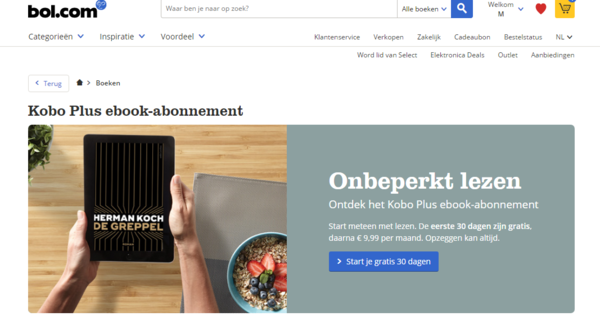WhatsApp és utilitzat per gairebé tothom, però hi ha maneres més segures de comunicar-se amb els altres. L'aplicació Signal d'Open Whisper Systems és una de les millors opcions. En aquest article podeu llegir com de fàcil és registrar-se a Signal, com crear converses de grup i com trucar a algú des de l'aplicació.
01 Inicieu la sessió a Signal
Baixeu l'aplicació per a Android o iOS a la botiga d'aplicacions corresponent. Podeu registrar-vos a Signal mitjançant el vostre número de telèfon. També podeu utilitzar un número de Google Voice per a això, si no voleu registrar-vos amb el vostre número de telèfon normal. Després d'introduir el vostre número de telèfon, l'aplicació us enviarà un missatge de text. Seguiu els passos d'inscripció i veureu una pantalla de senyal en blanc. L'aplicació us demanarà si voleu afegir contactes de la vostra llibreta d'adreces. Toqueu Pujar a i autoritzar Signal.
02 Xat
Per veure quin dels teus amics utilitza Signal, toca la icona a la part superior dreta (iOS) o inferior dreta (Android). Ara veureu una llista de contactes que també tenen un compte de Signal. Si vols xatejar amb algú que no figura aquí, convida-lo a Signal via Convida amics a Signal (iOS) o el menú de tres punts / Convidar amics (Android).
Si el vostre contacte ja té un compte, toqueu el nom i s'obrirà una finestra de xat. Veureu que s'ha lliurat un missatge quan n'hi hagi Lliurat apareix a sota del missatge. Una diferència amb WhatsApp és que no podeu veure si s'ha llegit un missatge. Tampoc veus si el teu contacte està escrivint.

03 Missatges que desapareixen
Si voleu que els missatges s'eliminin després d'haver estat llegits pel vostre contacte, en un iPhone, toqueu el nom del vostre contacte de xat a la part superior de la pantalla. Conjunts Missatges que desapareixen i establiu l'hora desitjada a sota. En un telèfon Android, toca els tres punts a la part superior dreta de la conversa i tria Missatges que desapareixen. Per exemple, si seleccioneu 5 segons, tots els missatges que envieu i rebeu a partir d'ara desapareixeran cinc segons després d'haver-los llegit. Ho veus a iOS darrere Lliurat ara un rellotge de sorra. El vostre soci de xat també ho veu i també pot canviar aquesta configuració.
04 Comproveu la seguretat

A la configuració (a la qual s'arriba tocant el nom del vostre contacte a la part superior) també podeu verificar el número de seguretat. Ara veureu un codi que podeu comparar amb el codi de la vostra persona de contacte. Si la persona de contacte és a prop, podeu fer-ho Escaneja el codi i escaneja el codi del dispositiu del teu contacte. D'aquesta manera sabràs que tens una connexió privada segura amb el teu contacte. Si voleu reenviar un número de seguretat, toqueu la icona de compartir a la part superior dreta. A continuació, trieu com voleu compartir la imatge.
05 Truca a algú
Igual que a WhatsApp, també podeu fer trucades i videotrucades a Signal. Per fer-ho, toqueu la icona del telèfon a l'extrem superior dret. S'inicia la trucada. Si voleu fer videotrucades, toqueu la icona de la càmera mentre truqueu. Si voleu posar la trucada a l'altaveu, toqueu la icona del mig. Per silenciar el micròfon durant la trucada, toca la icona del micròfon a l'esquerra.
06 Inicia el xat en grup
També podeu iniciar una conversa de grup amb Signal. A iOS, toqueu la icona per iniciar una conversa. Pròxim Nou missatge veus una icona amb tres figures. Toqueu-lo i trieu Anomena aquesta conversa de grup. A continuació, afegeix persones a aquest grup tocant el seu nom. Toqueu el signe més per crear realment el grup. Ara veureu el nom del grup a la vostra llista de xat. A Android, toca el menú a la part superior dreta i tria Nou grup, després d'això establiu el nom i la imatge i afegiu membres. Suprimiu una conversa o un grup fent lliscar el dit cap a l'esquerra i prement eliminar tocar.